विंडोज़ हैलो पेश करते समय विंडोज़ बहुत उत्साही था। मैं इसके लिए उन्हें दोष नहीं देता क्योंकि नई अवधारणा क्रांतिकारी थी, लेकिन कम लोगों ने इसे समझा। हालाँकि, परेशान करने वाली बात यह थी कि अपडेट को इस तरह सेट किया गया कि हर बार जब कोई उपयोगकर्ता सिस्टम को बूट करता है, तो वह पिन सेट करने के लिए प्रेरित होता है। यह कंपनी नियंत्रित सिस्टम के साथ विशेष रूप से सच था क्योंकि वे जानते थे कि कंपनी के उपयोगकर्ता पिन सिस्टम में रुचि लेंगे।
जो लोग इसे पसंद करते हैं, उनके लिए यह एक बार का मुद्दा रहा होगा, लेकिन जिन लोगों ने पिन सेट नहीं करना चुना, उन्हें पिन सेटअप स्क्रीन को छोड़ने का कोई विकल्प नहीं मिला। वे नेक्स्ट पर क्लिक करते थे और बाद में सेटअप को छोड़ देते थे, जो परेशान करने वाला था। इससे भी अधिक, उन्हें हर बार सिस्टम को बूट करने पर ठीक वैसा ही करना पड़ता था।
इस संकेत को दूर करने के लिए, हमें सिस्टम को स्पष्ट रूप से निर्देश देना होगा कि हमें पिन सेट करने में कोई दिलचस्पी नहीं है। ऐसा करने के तरीके यहां दिए गए हैं:
समाधान 1] विंडोज डिफेंडर सेटिंग्स में बदलाव करें
जबकि विंडोज डिफेंडर को एंटीवायरस और अन्य सिस्टम प्रोटेक्शन सॉफ्टवेयर के साथ-साथ इस्तेमाल किया जाना था, यह हमेशा पिन प्रॉम्प्ट पेज को मैनेज करता है।
सिस्टम को बूट करने का प्रयास करते समय हम निम्नानुसार परिवर्तन कर सकते हैं:
1] पर लॉग ऑन करें हमेशा की तरह विंडोज हैलो प्रॉम्प्ट स्क्रीन को बायपास करके सिस्टम में।
2] डेस्कटॉप स्क्रीन पर होने पर, स्क्रीन के दाएं-नीचे कोने पर मेनू में ऊपर की ओर इंगित करने वाले तीर पर क्लिक करें।
3] विंडोज डिफेंडर सेटिंग्स को खोलने के लिए विंडोज डिफेंडर आइकन (एक शील्ड जैसा आइकन) पर क्लिक करें।
4] खाता सुरक्षा सेटिंग्स पर क्लिक करें और खोलें।
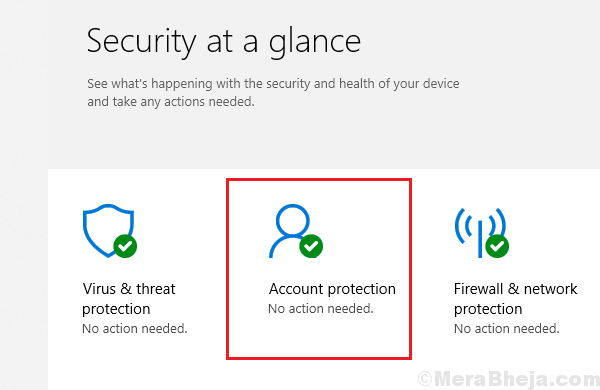
5] सेट अप का चयन करें और इसे खारिज करें।
समाधान 2] समूह नीति संपादित करें
चूंकि समस्या आमतौर पर कंपनी-प्रबंधित प्रणालियों के साथ होती है, समूह नीति में सीधे परिवर्तन करना बहुत मददगार हो सकता है।
1] प्रेस विन + आर रन विंडो खोलने के लिए और कमांड टाइप करें gpedit.msc.
2] समूह नीति संपादक में, निम्न स्थान पर नेविगेट करें:
कंप्यूटर कॉन्फ़िगरेशन >> प्रशासनिक टेम्पलेट >> सिस्टम
3] लॉगऑन फ़ोल्डर खोलें।
4] पॉलिसी को ढूंढें और डबल-क्लिक करें सुविधा चालू करें पिन साइन-इन.
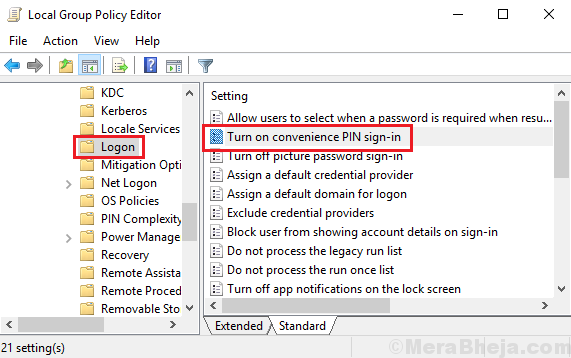
5] रेडियो बटन को डिसेबल पर शिफ्ट करें और फिर अप्लाई पर क्लिक करें और फिर ओके पर।
दिलचस्प बात यह है कि अधिकांश उपयोगकर्ताओं को यह त्रुटि वर्तमान में नहीं मिलती है और इसका सटीक कारण यह है कि कंपनियों ने पहले ही इस नीति को प्रबंधित सिस्टम पर बदल दिया है। उन लोगों के लिए जिनके पास यह गाइड नहीं है, मददगार होगा।


